यदि आपके पास सही उपकरण हैं, तो आप अपना उपयोग कर सकते हैंविंडोज 10 पीसी सभ्य ऑडियो रिकॉर्ड करने के लिए। आप जो नहीं जानते हैं वह यह है कि आप इसका उपयोग ऑडियो प्रसारित करने के लिए भी कर सकते हैं। आपको इसके लिए विशेष हार्डवेयर की आवश्यकता नहीं है जब तक आप असाधारण अच्छी ध्वनि की गुणवत्ता के लिए नहीं जा रहे हैं तब तक आपके अंतर्निहित माइक और स्पीकर को चाल करना चाहिए। यहां बताया गया है कि आप विंडोज 10 पर स्पीकर से माइक साउंड कैसे आउटपुट कर सकते हैं।
वक्ताओं के लिए माइक ध्वनि
आप इसे माइक / स्पीकर कॉम्बो डिवाइस के लिए कर सकते हैं जैसे बिल्ट-इन माइक और स्पीकर या आप मिक्स एंड मैच कर सकते हैं, और अपने बिल्ट-इन माइक का उपयोग बाहरी स्पीकर, वायर्ड या ब्लूटूथ के साथ कर सकते हैं। चुनना आपको है।
उन उपकरणों से कनेक्ट करें जिन्हें आप ध्वनि प्रसारित करने के लिए उपयोग करना चाहते हैं और फिर सिस्टम ट्रे में स्पीकर आइकन पर राइट-क्लिक करें। संदर्भ मेनू से, ध्वनि का चयन करें।
खुलने वाली ध्वनि विंडो पर, पर जाएंप्लेबैक उपकरणों टैब। यहां, उन स्पीकर का चयन करें जिन्हें आप ध्वनि को आउटपुट करना चाहते हैं, और उन्हें डिफ़ॉल्ट के रूप में सेट करें। वक्ताओं को डिफ़ॉल्ट के रूप में सेट करने के लिए, उन्हें राइट-क्लिक करें और डिफ़ॉल्ट डिवाइस विकल्प के रूप में सेट का चयन करें।
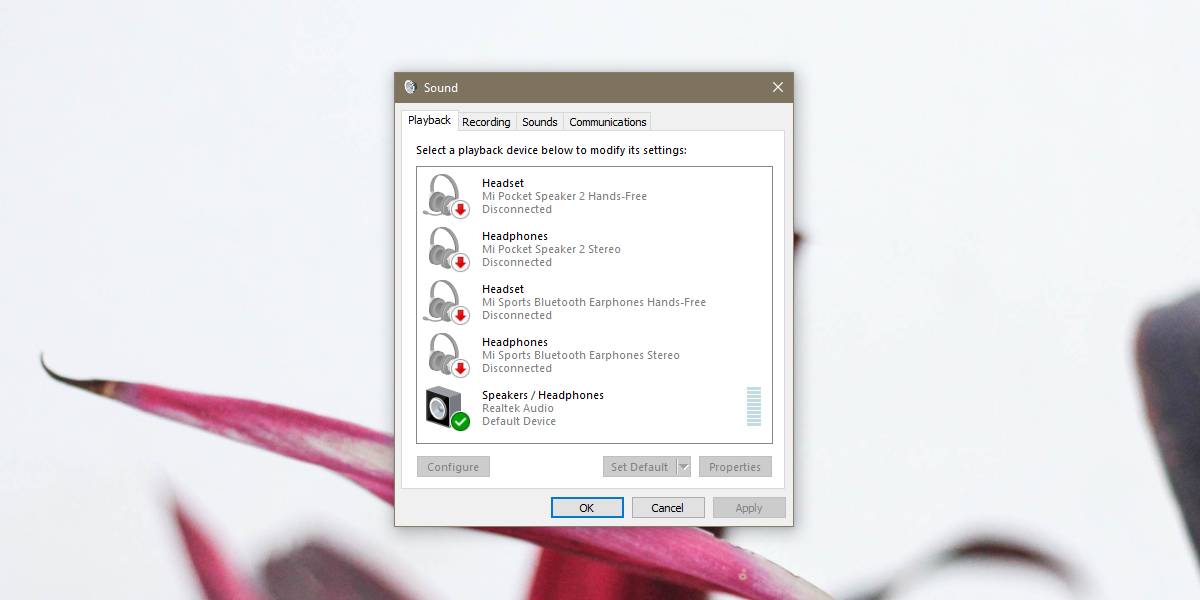
इसके बाद, रिकॉर्डिंग टैब पर जाएं और माइक चुनेंआप से बोलना / प्रसारण करना चाहते हैं। सुनिश्चित करें कि आगे बढ़ने से पहले यह डिफ़ॉल्ट रिकॉर्डिंग डिवाइस के रूप में सेट है। डिफ़ॉल्ट माइक सेट करने की प्रक्रिया वक्ताओं के लिए समान है; इसे राइट-क्लिक करें और संदर्भ मेनू से डिफ़ॉल्ट के रूप में सेट का चयन करें।
डिफ़ॉल्ट के रूप में माइक सेट के साथ, और में चयनितरिकॉर्डिंग उपकरणों की सूची, नीचे स्थित गुण बटन पर क्लिक करें। माइक के लिए गुण विंडो पर, सुनो टैब पर जाएं। यहां, इस डिवाइस के लिए सुनो विकल्प को सक्षम करें। अप्लाई पर क्लिक करें, और ओके करें। आपके माइक द्वारा उठाया गया कोई भी और सभी साउंड आपके स्पीकर्स को आउटपुट देगा।
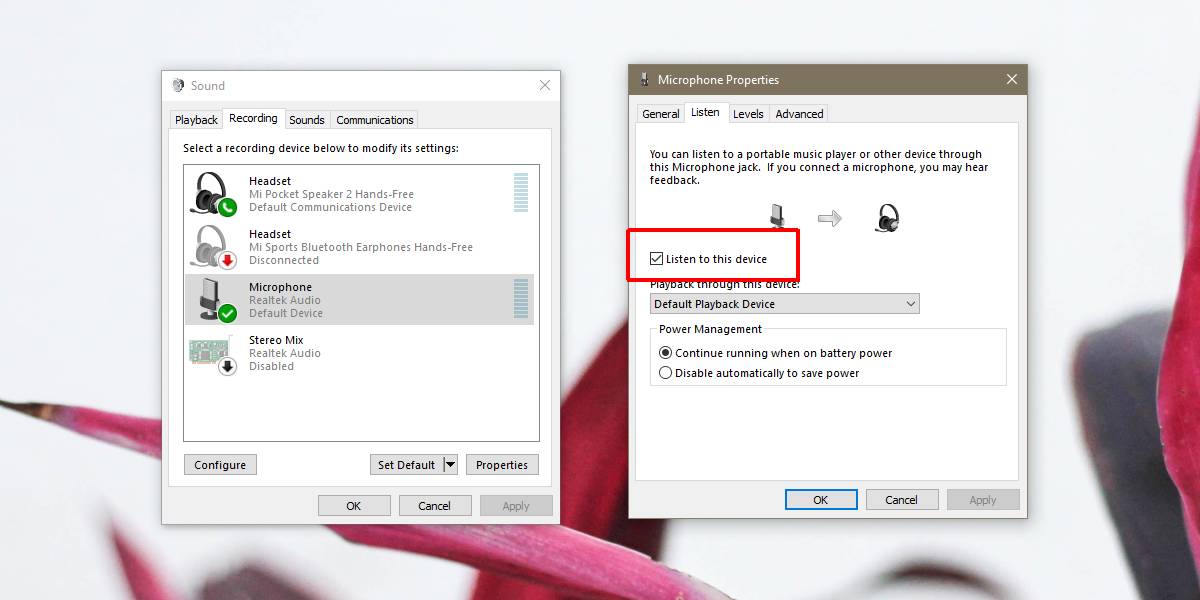
यह कहे बिना जाता है कि आप अनुभव कर सकते हैंकुछ विरूपण या व्यवधान, खासकर अगर माइक और स्पीकर एक दूसरे के करीब हैं। आपके वक्ताओं से आपके माइक का फीडबैक लिया जा सकता है और पृष्ठभूमि शोर को किसी भी तरह से फ़िल्टर नहीं किया जाएगा। ऐसा इसलिए है क्योंकि आप ऑडियो संचारित करने के लिए किसी ऐप का उपयोग नहीं कर रहे हैं। आपने मूल रूप से अपने माइक को अपने स्पीकरों के बीच में कुछ नहीं के साथ जोड़ा है।
द्वारा उठाए गए ध्वनि की गुणवत्ता में सुधार करने के लिएआपका माइक, और आपके वक्ताओं द्वारा सुना गया, आप उन ऐप्स की तलाश कर सकते हैं जो विशेष रूप से ऑडियो रिकॉर्डिंग / प्रसारण के लिए बनाए गए हैं। विंडोज 10 पर अंतर्निहित वॉयस रिकॉर्डिंग चाल नहीं चलेगी। न केवल यह बुनियादी है, यह ध्वनि में सुधार के लिए भी कुछ नहीं करता है।













टिप्पणियाँ